AutoCAD2022作为一款专业制图的软件,深受制图需求的小伙伴们喜爱,但是很多小伙伴们都反馈说不知道该如何在这款软件中测量自己所选图形,那么如果您也有这方面的问题,不知道该如何进行测量自己的图形,小编今天就带来这篇攻略为大家解答,有疑问的小伙伴就跟着小编一步一步操作吧!
点击测量
进入AUTO CAD后找到默认菜单栏中的实用工具区,点击测量选项。
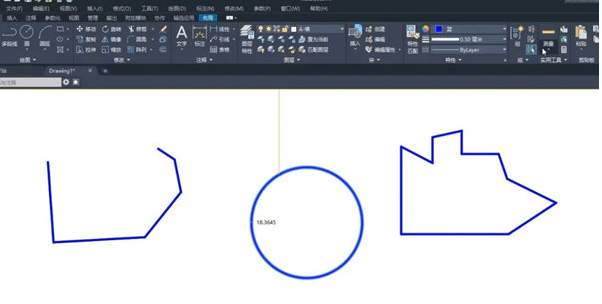
绘制端点
选择面积测量后返回编辑区开始测量,每次点击鼠标左键会留下一个端点。
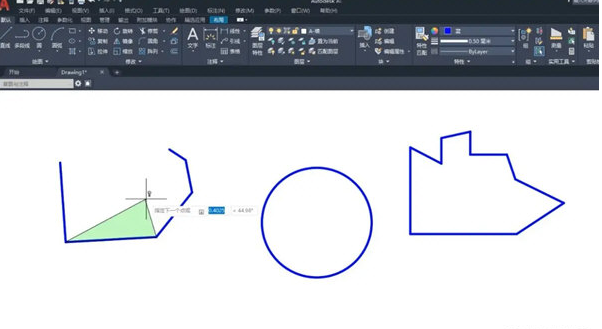
完成测量
利用这些端点画出自己想要测量的图形,完成后回车就能看到区域(面积)了,这种方法的适用性较广。
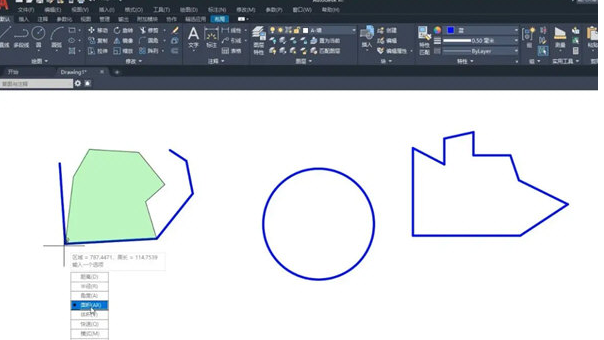
点击测量
进入AUTO CAD后找到默认菜单栏中的实用工具区,点击测量选项。
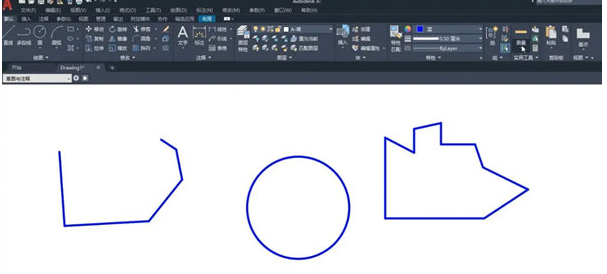
移动光标
选择快速测量选项后返回编辑区找到要测量的图形,移动光标到图形的外边上。
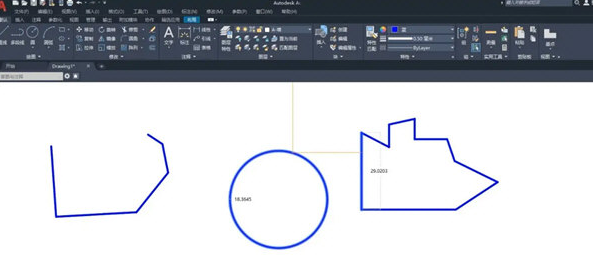
显示面积
点击鼠标左键会显示图形的区域(面积)和周长,这种方法只适合测量已有的封闭图形面积。
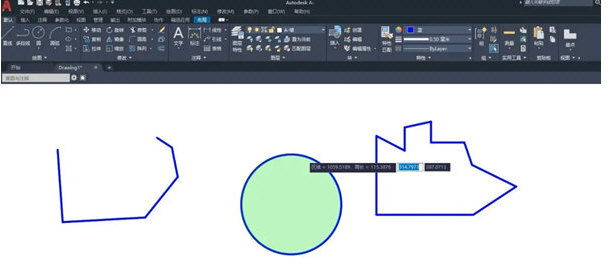
AutoCAD相关推荐:
小伙伴们看完小编为您带来的全部内容快速计算面积教程了吗?是不是对这款APP的上手程度更加熟练了呢!如果对您有帮助的话记得更多有趣实用的游戏攻略都在游戏6~,ux6为您带来轻松愉悦的阅读体验(๑•ᴗ•๑)!

AutoCAD2022作为一款在制图需求领域中非常专业的一个制图APP深受广大用户的青睐,但是也有很多用户反馈说在使用过程中完全不明白应该如何才能为这款APP设置自己喜欢和需要的快捷键来让自己可以更加方便快捷的使用,那么我们究竟该如何设置快捷键呢,小编今天就带来这篇攻略详细的告诉大家吧!输入ST命令进入CAD软件后找到下方的命令栏,输入命令ST后回车。修改文字样式打开文字样式菜单后选中想要使用的文

AutoCAD2022作为一款时下人们专业的制图APP,很多人用来制图的首选软件,那么就有很多小伙伴就不清楚在这款APP中到底如何使用设置线宽的功能,那么对此有疑问的小伙伴们,小编也是带来本期教程希望能帮各位小伙伴解答疑惑,快来跟着小编一起一步一步的操作吧点击线段进入AUTO CAD后用鼠标选中想要显示线宽的线段或者图形。下拉线宽找到默认菜单栏中的特性功能区,下拉颜色下方的线宽选项。勾选显示线宽点

AutoCAD作为一款专业有趣的制图APP是很多用户用来制图的首选之作,但是有很多用户也表示,自己并不知道如何才能用这款软件打开我们经常会接触的DWG文件,那么我们就用本篇攻略,带大家一起了解下到底该如何才能打开DWG格式的文件吧,迷惑的小伙伴就快来跟着教程一起操作吧!点击打开点开cad文件下拉列表,选择“打开”命令。选文件打开选取dwg格式文件,点击“打开”键。点继续打开弹出提示框,点击“继续打

AutoCAD2022众所周知是一款非常专业的制图APP,许多工程图纸的都离不开这款APP。APP本身提供的功能也非常的丰富,那么很多小伙伴联系小编说不清楚到底如何在AutoCAD2022设置关闭所选定对象图层,那么小编今天也是来带来这一期关于AutoCAD2022的教程,希望能对各位小伙伴有帮助吧!打开CAD2022软件,打开做好的CAD文件。点击图层里面的关闭选定对象的图层。选择要关闭的图层上
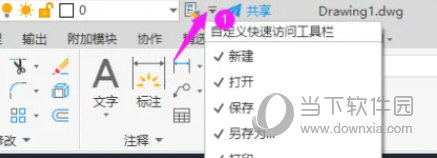
AutoCAD2022是许多工程专业学生以及建筑行业职员必不可少的绘图制图软件,该软件在专业领域中可以说是特立独行的存在,其强大的功能,以及无一匹敌的专业性深受图纸绘图制图群体们的喜爱,但是由于其强大的功能需要多步骤操作才能实现,很多初次使用的用户还不能一开始就发挥出该软件的优势,那么今天小编就带来一期关于CAD的背景颜色替换教程,帮助各位学生,学者,职员能够迅速入门AUTOCAD2022这款软件